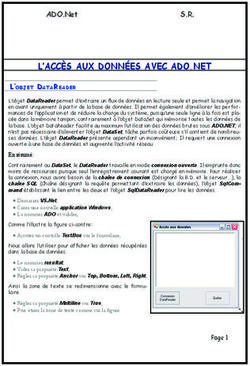Voyager 4210/4220 Office - Micro-casque Bluetooth pour téléphone de bureau Guide utilisateur - Poly
←
→
Transcription du contenu de la page
Si votre navigateur ne rend pas la page correctement, lisez s'il vous plaît le contenu de la page ci-dessous
Voyager 4210/4220 Office Micro-casque Bluetooth pour téléphone de bureau Guide utilisateur
Sommaire
Brancher le système 3
Détails de configuration du téléphone de bureau 3
Positionner votre base 5
Présentation 6
Présentation du micro-casque 6
Présentation de la base 7
Accessoires 7
Couplage 8
Coupler un micro-casque à la base 8
Couplage avec un périphérique mobile 8
Mode d'appairage (connexion Bluetooth) 8
Ajustement et chargement 9
Port à gauche ou à droite 9
Chargement 9
Vérifier l'état de charge du micro-casque 9
Charger le logiciel 10
Mettre à jour le firmware 10
Fonctions de base 11
Allumer/éteindre 11
Régler le volume 11
Passer des appels, décrocher, raccrocher 11
Autres caractéristiques 13
Lire et mettre en pause des fichiers audio 13
Assistant vocal (fonctionnalité du smartphone) 13
Activer et utiliser Amazon Alexa (fonctionnalité du smartphone) 13
Activer Tile 13
Témoin En ligne 14
Mode filaire (audio via USB) 14
Dépannage 15
Micro-casque 15
Téléphones de bureau 16
Assistance 17
2Brancher le système
Connectez votre micro-casque ou votre oreillette en consultant le schéma.
HEADSET PORT
OR
NO HEADSET PORT
REMARQUE Paramètres de configuration de la base
Téléphones de bureau Paramètre (sur la partie inférieure de la base)
La plupart des téléphones A
Téléphones Cisco D
Téléphones Cisco avec câble EHS A
Détails de configuration Choisissez la configuration de téléphone de bureau A, B, C ou D et connectez les câbles.
du téléphone de A Téléphone de bureau avec port du micro-casque dédié
bureau
UTILISEZ
• Connectez une extrémité du câble de l'interface téléphonique à l'arrière de la base.
• Connectez l'autre extrémité du câble de l'interface téléphonique au port du micro-
casque dédié sur le téléphone de bureau
3IMPORTANT Les téléphones Cisco utilisent la configuration D sur la partie inférieure de la
base. La plupart des autres téléphones utilisent la configuration par défaut A.
REMARQUE Utilisez cette configuration si vous n'utilisez pas de câble de levier décroché
HL10 ou de câble EHS. Dans cette configuration, appuyez à la fois sur le bouton Micro-
casque de votre téléphone de bureau et sur le bouton de contrôle d'appel du micro-casque
pour répondre à des appels ou y mettre fin.
B Téléphone de bureau (standard)
UTILISEZ
• Connectez une extrémité du câble de l'interface téléphonique à l'arrière de la base.
• Retirez le cordon extensible du combiné de la base du téléphone de bureau et
reconnectez-le à la boîte de raccordement du câble de l'interface téléphonique
• Connectez enfin l'autre extrémité du câble de l'interface téléphonique au port de
combiné ouvert sur votre téléphone de bureau
IMPORTANT Les téléphones Cisco utilisent la configuration D sur la partie inférieure de la
base. La plupart des autres téléphones utilisent la configuration par défaut A.
REMARQUE Utilisez cette configuration si vous n'utilisez pas de câble de levier décroché
HL10 ou de câble EHS et si votre téléphone de bureau ne dispose pas de port du micro-casque
dédié. Dans cette configuration, retirez manuellement le combiné de votre téléphone de
bureau et appuyez sur le bouton de contrôle d'appel du micro-casque pour répondre à des
appels ou y mettre fin.
C Téléphone de bureau + câble EHS (vendu séparément)
UTILISEZ
IMPORTANT Utilisez la configuration A sur la partie inférieure de la base. Celle-ci
fonctionne pour la plupart des téléphones, y compris les téléphones Cisco.
4D Téléphone de bureau + levier décroché du combiné HL10 (vendu séparément)
UTILISEZ
IMPORTANT Les téléphones Cisco utilisent la configuration D sur la partie inférieure de la
base. La plupart des autres téléphones utilisent la configuration par défaut A.
Positionner votre base La distance minimale recommandée entre le téléphone de bureau et la base est de 15 cm.
La distance minimale recommandée entre la base et l'ordinateur est de 30 cm. Un
positionnement incorrect peut provoquer des bruits parasites et des interférences.
REMARQUE Le socle du micro-casque peut varier, mais la fonction reste la même.
5Présentation
Présentation du micro-
casque
Siri
Google Assistant™
1x :02
/ Amazon
Alexa*
/ 1x 2x 3x
VOYANTS LED
Activer/désactiver le mode secret
Alexa Fonctionnalité du smartphone : assistant vocal (nécessite une application)
Mise sous tension
Couplage Bluetooth®
Port de charge
Volume
Appel
Siri®, Fonctionnalité du smartphone : assistant vocal par défaut
Assistant
Google™
Lecture/Pause**
Piste suivante**
Piste précédente**
REMARQUE **Cette fonctionnalité peut varier selon l'application. Peut ne pas fonctionner
avec des applications Web.
Soyez prudent
Avant d'utiliser votre nouvel appareil, consultez le guide de sécurité pour connaître les
informations importantes relatives à l'usage de votre nouveau produit.
6Présentation de la
base
1 2 3 4 5 6 7 8
11
9
10
1 Témoin de téléphone de bureau 7 Prise du câble de l'interface
téléphonique
2 Témoin Bluetooth 8 Bouton de couplage Bluetooth de
micro-casque
3 Témoin lumineux de charge 9 Volume d'écoute du téléphone de
bureau
4 port USB 10 Volume à l'émission du téléphone de
bureau
5 Prise d'alimentation 11 Interrupteur de configuration du
téléphone de bureau
6 Prise du levier décroché du combiné
Accessoires
1Câble de décroché électronique (câble EHS) Répond et met fin automatiquement et
électroniquement à un appel téléphonique de bureau. Permet le contrôle d'appels à
distance avec votre appareil.
2Levier décroché du combiné HL10 Soulève automatiquement le combiné et le
repositionne sur son socle. Permet le contrôle d'appels à distance avec votre appareil.
7Couplage
Coupler un micro- Votre système est équipé d'une base et d'un micro-casque Bluetooth compatible.
casque à la base
Votre micro-casque est livré pré-couplé à la base. Pour effectuer un nouveau couplage :
1 Faites glisser l'interrupteur d'alimentation du micro-casque , puis maintenez-le enfoncé
en position de marche jusqu'à ce que les témoins clignotent rouge et bleu.
2 Mettez votre base en mode couplage en appuyant sur le bouton de couplage Bluetooth
situé à l'arrière de votre base et en le maintenant enfoncé pendant 2 secondes jusqu'à ce
que l'icône Bluetooth de l'écran clignote en bleu et en rouge.
Le couplage est réussi lorsque vous entendez les messages « couplage réussi » et « base
connectée » et que l'icône Bluetooth de l'écran devient bleue.
REMARQUE Votre micro-casque peut se coupler avec un maximum de huit périphériques, mais
il ne peut maintenir que deux connexions simultanées (dont une avec la base).
Couplage avec un 1 Pour mettre votre micro-casque en mode de couplage, faites glisser l'interrupteur
périphérique mobile d'alimentation , puis maintenez-le enfoncé en position de marche jusqu'à ce que vous
entendiez le message « couplage » et que les témoins lumineux de l'appareil clignotent
rouge et bleu.
2 Activer le Bluetooth sur votre téléphone et lancer la recherche de nouveaux
périphériques.
• iPhone Réglages > Bluetooth > Activé*
• Android Paramètres > Bluetooth Activé > Recherche de périphériques*
REMARQUE *Les menus peuvent varier selon les périphériques.
3 Sélectionnez « PLT V4210 Series / PLT V4220 Series ».
Une fois le couplage terminé, vous entendez le message « couplage réussi » et les témoins
lumineux de l'appareil cessent de clignoter.
REMARQUE Votre micro-casque peut se coupler avec un maximum de huit périphériques, mais
il ne peut maintenir que deux connexions simultanées (dont une avec la base).
Mode d'appairage Faites glisser l'interrupteur d'alimentation du micro-casque , puis maintenez-le enfoncé
(connexion Bluetooth) en position de marche jusqu'à ce que les témoins clignotent en rouge et bleu.
8Ajustement et chargement
Port à gauche ou à • Pour positionner le microphone sur le côté droit ou gauche, faites pivoter la perche vers le
droite haut. Remontez ou abaissez la perche, de sorte que l'extrémité se trouve à deux épaisseurs
de doigts du coin de la bouche.
• Desserrez doucement le serre-tête s'il ne vous semble pas confortable au niveau des
oreilles.
Chargement Avant la première utilisation, rechargez votre micro-casque pendant au moins 20 minutes
en le plaçant sur son socle. L'icône de batterie sur l'écran de la base devient bleue lors
du chargement et s'éteint lorsque le chargement est terminé. Il faut compter environ
90 minutes pour un chargement complet.
REMARQUE Vous pouvez également charger votre micro-casque à l'aide d'un câble micro-USB
connecté à une source d'alimentation.
Vérifier l'état de charge Vérifiez l'état de la batterie de votre micro-casque :
du micro-casque • Lorsque le micro-casque est inactif, faites glisser l'interrupteur , puis relâchez-le en
position de marche. Ecoutez l'alerte vocale ou observez les voyants lumineux du micro-
casque.
9Charger le logiciel
Personnalisez votre périphérique via les paramètres et options avancés avec Application
Poly Lens. Certains softphones nécessitent l'installation du logiciel Poly afin d'activer la
fonctionnalité de contrôle d'appel (répondre/mettre fin à un appel et mode secret) sur le
périphérique. Télécharger : poly.com/lens.
REMARQUE Les paramètres du périphérique sont également disponibles dans l'application
Plantronics Hub.
Mettre à jour le Maintenez votre firmware à jour pour améliorer les performances de votre périphérique
firmware Poly et bénéficier de nouvelles fonctionnalités.
Mettez à jour votre firmware sur votre ordinateur avec Application Poly Lens.
Téléchargez sur poly.com/lens.
Pendant la mise à jour firmware :
• Attendez que la mise à jour soit terminée avant d'utiliser votre périphérique Poly.
• Déconnectez votre périphérique Poly des périphériques couplés tels que les téléphones,
les tablettes et les ordinateurs.
• Ne démarrez pas une deuxième mise à jour à partir d'un autre périphérique.
• Ne diffusez pas de contenu multimédia.
• Ne passez pas d'appel et ne répondez à aucun appel entrant.
10Fonctions de base
Siri
Google Assistant™
1x :02
/ Amazon
Alexa*
/ 1x 2x 3x
Allumer/éteindre Faites glisser l'interrupteur pour mettre l'appareil sous tension/hors tension.
Régler le volume • Volume du micro-casque Ajustez le volume de votre micro-casque en réglant les
commandes d'augmentation (+) et de diminution (-) du volume du micro-casque.
• Volume du téléphone fixe Lors d'un appel sur un téléphone fixe, si votre voix est trop
faible ou trop forte, réglez le volume à l'émission en bas de la base. Si la voix de
l'appelant est trop forte ou trop faible lors d'un appel sur un téléphone fixe, réglez le
volume d'écoute .
• Volume de sonnerie de la base Ajustez le volume de la sonnerie de la base dans
Application de bureau Poly Lens. Cette sonnerie vous avertit de la réception d'un appel si
vous ne portez pas votre micro-casque/oreillette.
Passer des appels, Passer un appel (téléphone de bureau)
décrocher, raccrocher 1 Appuyez sur le bouton d'appel du micro-casque/de l'oreillette. L'icône téléphone de
bureau s'allume sur l'écran de la base. Vous devriez entendre une tonalité dans votre
micro-casque.
REMARQUE Appuyez sur le bouton Micro-casque de votre téléphone ou retirez
manuellement le combiné si vous ne disposez pas d'un câble de levier décroché HL10 ou d'un
câble EHS.
ASTUCE Si vous n'entendez pas de tonalité, retournez la base et réglez l'interrupteur (A–G).
« A » fonctionne pour la majorité des téléphones de bureau. « D » fonctionne avec les téléphones
Cisco.
2 Composez le numéro depuis votre téléphone de bureau.
Prendre un appel ou y mettre fin
Pour prendre un appel ou y mettre fin, appuyez sur le bouton d'appel du micro-casque.
REMARQUE Si vous ne disposez pas d'un câble de levier décroché HL10 ou d'un câble EHS,
appuyez sur le bouton Micro-casque du téléphone ou décrochez le combiné lorsque vous
répondez à un appel et raccrochez à la fin d'un appel.
Mode secret
Lorsqu'une conversation est en cours, appuyez sur la touche secret pour activer ou
désactiver le mode secret de votre micro-casque.
11Mettre en attente un appel
Pour mettre en attente un appel actif ou reprendre un appel mis en attente :
• Appuyez sur le bouton d'appel du micro-casque pendant 2 secondes.
REMARQUE Vous ne pouvez mettre en attente 2 appels téléphoniques de bureau qu'à partir
de votre téléphone de bureau.
Basculer d'un appel à l'autre (fonction Flash)
Passer d'un appel à l'autre :
• Appuyez sur le bouton d'appel du micro-casque pendant 2 secondes.
REMARQUE La commutation de 2 appels téléphoniques de bureau ne peut être effectuée qu'à
partir de votre téléphone de bureau.
12Autres caractéristiques
Lire et mettre en pause Appuyez sur le bouton d'appel pour mettre en pause ou reprendre la lecture de fichiers
des fichiers audio audio.
REMARQUE Cette fonctionnalité peut varier selon l'application. Peut ne pas fonctionner avec
des applications Web.
Sélection de piste
Appuyez deux fois sur le bouton d'appel pour passer à la piste suivante, ou trois fois pour
revenir à la piste précédente.
REMARQUE Cette fonctionnalité peut varier selon l'application. Elle ne fonctionne pas
nécessairement avec les applications Web.
Avance/Retour rapide
Appuyez deux fois sur le bouton d'appel , puis maintenez-le enfoncé pour effectuer une
avance rapide. Appuyez trois fois sur le bouton d'appel , puis maintenez-le enfoncé pour
effectuer un retour rapide.
REMARQUE Cette fonctionnalité peut varier selon l'application. Elle ne fonctionne pas
nécessairement avec les applications Web.
Assistant vocal Siri, Assistant Google™, Cortana Maintenez le bouton de contrôle d'appel enfoncé
(fonctionnalité du pendant 2 secondes afin d'activer l'assistant vocal par défaut de votre smartphone.
smartphone) Attendez le signal du téléphone pour activer la numérotation vocale, la fonction de
recherche et d'autres commandes vocales de votre smartphone.
ATTENTION L'assistant vocal n'est actif que lorsque votre micro-casque est hors de portée de
la base et couplé à un smartphone.
Activer et utiliser En activant Alexa sur votre micro-casque, vous pourrez demander votre chemin, appeler
Amazon Alexa des amis, accéder à des fonctionnalités Alexa et bien plus encore.
(fonctionnalité du REMARQUE Amazon Alexa n'est pas disponible dans toutes les langues ni dans tous les pays.
smartphone)
1 Activer Alexa
A Couplez le micro-casque à votre périphérique mobile
B Si nécessaire, téléchargez ou mettez à jour votre application mobile Plantronics Hub
(logiciel) Téléchargez : poly.com/software
C Lancez l'application Plantronics Hub et vérifiez que votre appareil (firmware) est à jour
D Dans le menu principal de Plantronics Hub, sélectionnez Apps > Amazon Alexa >
Enable (Applications > Amazon Alexa > Activer)
E Lancez l'application Amazon Alexa et suivez les instructions pour configurer votre
micro-casque
2 Utiliser Alexa
A Pour utiliser Alexa, appuyez sur la touche secret (lorsqu'aucun appel n'est en cours) et
posez une question. Vous entendez une tonalité lorsqu'Alexa est activée.
Activer Tile Après avoir activé l'application Tile sur votre périphérique mobile, vous pouvez faire
sonner votre micro-casque égaré ou le localiser sur une carte et demander de l'aide à la
communauté Tile.
1 Couplez le micro-casque à votre périphérique mobile
2 Si nécessaire, mettez à jour votre application mobile Plantronics Hub (logiciel)
3 Lancez l'application Plantronics Hub et vérifiez que votre appareil (firmware) est à jour
134 Dans le menu principal de Plantronics Hub, sélectionnez Apps > Tile > Enable (Applications
> Tile > Activer)
5 Lancez l'application Tile et suivez les instructions pour connecter votre micro-casque/
oreillette
Témoin En ligne Les voyants de votre micro-casque s'allument en rouge pour informer les gens qui vous
entourent que vous êtes en communication. Gérez les paramètres depuis Application
Poly Lens.
Mode filaire (audio via Si vous entendez des coupures de son pendant vos appels passés depuis un softphone, il
USB) est possible que vous rencontriez des problèmes de densité Bluetooth. Améliorez les
performances audio en utilisant le mode filaire adapté à la densité.
1 Débranchez l'adaptateur USB Bluetooth de votre ordinateur
2 Connectez directement votre micro-casque à votre ordinateur avec le câble USB 1,5 m
fourni
3 Mettez votre micro-casque hors tension pour utiliser le mode filaire adapté à la densité
REMARQUE La batterie de votre micro-casque se recharge en mode filaire.
14Dépannage
Micro-casque
Je n'entends pas de tonalité dans • Vérifiez que l'oreillette est chargée.
l'oreillette.
• Vérifiez que le micro-casque est couplé à la base. Reportez-
vous à la section Connecter un micro-casque à la base.
• Réglez l'interrupteur de configuration (A-F) situé en bas de la
base jusqu'à ce qu'une tonalité retentisse. Le paramètre par
défaut A fonctionne pour la plupart des téléphones.
ATTENTION Utilisez la configuration D pour les téléphones
Cisco. Les téléphones Cisco connectés avec un câble EHS utilisent
la configuration A.
• Assurez-vous que votre téléphone de bureau est
correctement connecté à votre base. Reportez-vous à la
section Détails de configuration du téléphone de bureau.
• Si votre base est connectée au port micro-casque dédié de
votre téléphone de bureau , appuyez sur le bouton Micro-
casque du téléphone de bureau pour entendre une tonalité.
• Si votre base est connectée au port micro-casque dédié de
votre téléphone de bureau , appuyez sur le bouton Micro-
casque du téléphone de bureau et sur le bouton du téléphone
de bureau de la base pour entendre une tonalité.
• Si votre base est connectée au port de votre combiné,
décrochez manuellement le combiné pour entendre une
tonalité (si vous ne disposez pas d'un câble EHS ou d'un levier
décroché du combiné HL10).
• Veillez à ce que le levier décroché du combiné HL10 soulève
suffisamment le combiné pour le décrocher ; réglez-le plus
haut, si nécessaire.
• Réglez le volume d'écoute du micro-casque. Reportez-vous à
la section Réglage du volume.
• Si le volume est toujours trop bas, réglez le volume d'écoute
du téléphone de bureau sur la base. Reportez-vous à la
section Réglage du volume.
Puis-je connecter mon micro- Oui, votre micro-casque mémorise jusqu'à 8 périphériques,
casque à un téléphone portable mais ne se connecte qu'à 2 périphériques à la fois. Cela
et à la base en même temps ? comprend votre base.
J'entends des bruits parasites. • Veillez à ce que la distance séparant la base et l'ordinateur
soit de 30 centimètres minimum et que celle séparant la base
et le téléphone soit de 15 centimètres minimum. Si le
problème persiste, cela signifie que l'oreillette s'éloigne du
rayon de portée ; rapprochez-vous de la base. Voir
Positionner votre base.
Le son est déformé. • Diminuez le volume à l'émission et/ou le volume d'écoute du
téléphone de bureau sur la base. Pour la plupart des
téléphones, le paramètre correct est la position 2. Voir
Réglage du volume.
• Si le téléphone de bureau dispose d'un bouton de réglage du
volume, baissez le volume jusqu'à la disparition de la
distorsion.
15• Si la distorsion a encore lieu, ajustez le volume de l'oreillette
pour diminuer le volume en transmission de l'oreillette. Voir
Réglage du volume.
• Veillez à ce que la distance séparant la base de l'ordinateur
soit de 30 centimètres et que celle séparant la base du
téléphone soit de 15 centimètres. Voir Positionner votre
base.
J'entends un écho dans • Diminuez le volume à l'émission et/ou le volume d'écoute du
l'oreillette. téléphone de bureau sur la base. Pour la plupart des
téléphones, le paramètre correct est la position 2. Voir
Réglage du volume.
• Si le volume audio est trop bas dans cette position,
augmentez le volume de l'oreillette. Voir Réglage du volume.
• Si le volume à l'émission est trop bas pour votre interlocuteur
dans cette position, réglez la position de l'oreillette de sorte
que le microphone soit le plus près possible de votre bouche.
Mes interlocuteurs perçoivent un • Éloignez la base de votre téléphone. Voir Positionner votre
bourdonnement. base.
• Si l'alimentation de la base est branchée sur une rallonge,
raccordez-la directement au secteur.
Je ne parviens pas à activer Siri L'assistant vocal par défaut de votre smartphone est une
ou Google Now sur mon casque. fonctionnalité réservée aux téléphones mobiles. Elle n'est pas
active lorsque votre micro-casque est à portée de votre base.
• Assurez-vous que votre micro-casque est hors de portée de
la base
• Assurez-vous que le micro-casque est couplé à votre
smartphone
• Voir Assistant vocal
Téléphones de bureau
Le levier décroché du combiné • Assurez-vous que le câble d'alimentation du levier décroché
est installé mais ne décroche pas du combiné est fermement enfoncé dans la prise du levier de
le combiné. la base.
16Assistance
BESOIN DE PLUS D'INFORMATIONS ?
poly.com/support
Plantronics, Inc. Plantronics B.V.
345 Encinal Street Scorpius 171
Santa Cruz, CA 95060 2132 LR Hoofddorp
United States Netherlands
© 2021 Plantronics, Inc. Tous droits réservés. Poly, le logo en hélice et le logo Poly sont des marques déposées de Plantronics Inc. La marque
Bluetooth est une marque déposée de Bluetooth SIG, Inc. et est utilisée par Plantronics, Inc. sous licence de cette société. Toutes les autres
marques sont la propriété de leurs détenteurs respectifs. Fabriqués par Plantronics, Inc.
215648-11 09.21Vous pouvez aussi lire